Apa Itu Virtualisasi di Windows 10 dan Bagaimana Cara Mengaktifkannya
Windows 10 hadir dengan banyak sekali fitur-fitur canggih, namun umumnya secara default dinonaktifkan oleh sistem Windows 10.
Kami dari awambicara windows telah membahas salah satu fitur semacam virutalisasi ini yakni yang disebut Sandbox, dimana pengguna bisa menjalankan instance Windows 10 virtual.
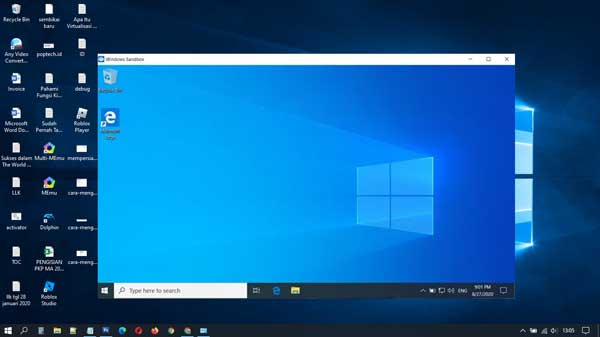
Hyper-V yakni sebuah fitur yang memungkinkan virtualisasi adalah sebuah fitur lain yang sering sandingkan dengan atau bahkan disalahartikan sebagai Sandbox.
Hyper-V dan Sandbox memang berbagi beberapa atribut inti, namun ada perbedaan kecil yang cukup penting untuk dipahami.
Kami dari awambicara teknologi akan mengeksplorasi apa itu virtualisasi, serta membahas tentang bagaimana cara mengaktifkannya.
Mari kita mulai.
Baca: Aplikasi untuk Memantau Aktifitas Gadget Anak-anak
APA ITU VIRTUALISASI?
Virtualisasi memungkinkan Anda untuk menjalankan sebuah sistem operasi (OS) lain di dalam mesin atau sistem yang sama, yang menjalankan sistem operasi.
Hal ini disebut dengan mesin virtual atau yang lebih dikenal dengan Virtual Mechine (VM), dan tugas Hyper-V adalah menciptakan lingkungan virtual itu sendiri.
Itu termasuk hard disk virtual untuk menyimpan data, sakelar virtual, dan lain sebagainya. Hal ini juga bisa dikatakan sebagai virtualisasi perangkat keras.
Dengan kata lain kita dapat membuat komputer yang benar-benar baru, bahkan hingga beberapa komputer, dan menjalankannya di dalam mesin yang sama.
Misalnya, Anda sekarang dapat menjalankan sistem operasi Windows dan sistem operasi Linux di komputer yang sama pada waktu yang sama pula.
SANDBOX VS VIRTUALISASI
Sandbox juga akan membuat ruang virtual, akan tetapi kita hanya dapat menginstal dan menguji aplikasi dan perangkat lunak tidak lebih dari itu.
Sandbox tidak akan membuat sebuah perangkat keras (hardware) virtual (VM).
Sandbox tidak mensimulasikan lingkungan komputer yang sama sekali baru, namun berbagi perangkat keras dan driver yang sama dengan Sistem Operasi utama.
Karena Sandbox bergantung pada perangkat keras mesin utama, aplikasi apa pun yang kita instal, serta file apapun yang telah kita buat akan hilang saat kita menutup Sanbox.
Begitu pula ketika kita mematikan komputer, akan membuat apapun yang kita lakukan didalam virtualisasi Sandbox akan hilang.
Sandbox bergantung pada sumber daya perangkat keras sistem operasi utama, seperti aplikasi.
Hal itu menjadikannya tempat yang sangat baik untuk menguji coba sebuah aplikasi dan menguji coba pengaturan tanpa harus takut akan mengacaukan instalasi sistem operasi utama.
Sedangkan Virtual Mechine atau VM bertindak dan berperilaku layaknya seperti komputer sungguhan, dan apa pun yang kita lakukan di dalam VM tetap ada di VM.
Kita tidak dapat mengaksesnya di luar instalasi sistem operasi utama.
VM tidak bersifat sementara, VM akan menyelamatkan dirinya sendiri ketika komputer kita shutdown atau masuk kedalam mode Sleep.
Ini artinya, VM lebih permanen dibandingkan dengan Sanbox, sehingga memungkinkan kita untuk melakukan lebih banyak hal dari hanya sekadar menguji sebuah aplikasi.
Kita dapat melakukan sebuah pekerjaan, membuat dan menyimpan file di dalamnya, serta menguji atau memecahkan masalah atau bahkan membuat sesuatu disana.
KEGUNAAN DARI VIRTUALISASI (VM)
Ada banyak hal mengapa virtualisasi sangat berguna, seperti:
- Instal Linux atau OS lain yang bukan Windows
- Menjalankan versi Windows yang lebih lama seperti 7, XP
- MemBuat atau menghapus OS dengan cepat tanpa footprint
- Membuat dan menguji coba aplikasi di lingkungan yang berbeda
Tidak semua aplikasi akan berfungsi dalam virtualisasi, seperti misalnya, game yang bergantung pada perangkat keras seperti kartu grafis tinggi, tidak akan berjalan di lingkungan VM.
Baca: Microsoft Icon dan Start Menu Baru Windows 10
PERSYARATAN SISTEM
Sumber daya sistem akan bergantung pada jumlah instance virtual yang akan jalankan dan apa yang akan kita lakukan di dalamnya.
Berikut persyaratan minimum untuk menjalankan Virtual Mechine (VM):
- Lisensi Windows Pro atau Enterprise
- RAM Minimal 4GB
- Prosesor 64-bit dengan SLAT dan VM Monitor Mode Extension
- Mengaktifkan Virtualization Technology di BIOS
- Mengaktifkan Hardware Enforced Data Execution Prevention di BIOS
- Untuk masuk kedalam BIOS di Windows 10 itu sangatlah mudah, jadi Anda tidak perlu khawatir tentang hal itu.
Sekarang, buka CMD dan ketik perintah systeminfo untuk memastikan sistem Anda memenuhi semua persyaratan perangkat keras.
Anda seharusnya dapat melihat "Yes" di depan semua entri di sebelah Persyaratan Hyper-V.
CARA MENGAKTIFKAN VIRTUALISASI (VM)
Langkah-langkah untuk mengaktifkan virtualisasi di Windows 10 hampir sama dengan mengaktifkan mode kotak pasir. Anda perlu mencentang kotak yang benar, dan selesai.
Langkah 1: Buka Control Panel dari menu Start.
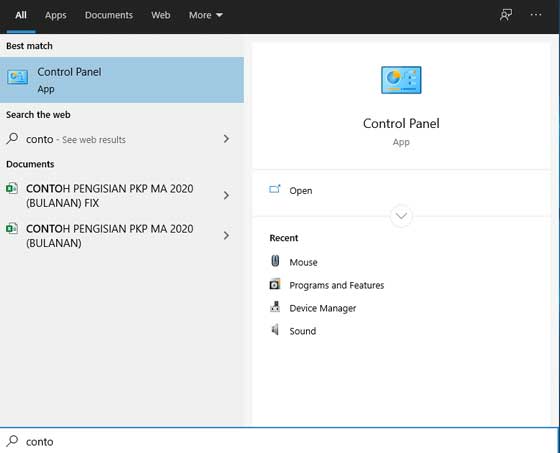
Langkah 2: Pada kotak Search cari dan ketik "Turn Windows" lalu pilih Turn Windows features on or off.
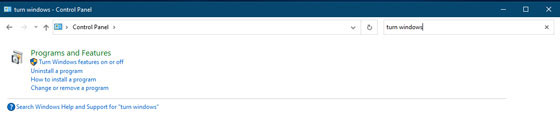
Langkah 3: Pilih Hyper-V di kotak Windows Features. Disana ada dua sub-folder seperti yang terlihat pada gambar di bawah ini.
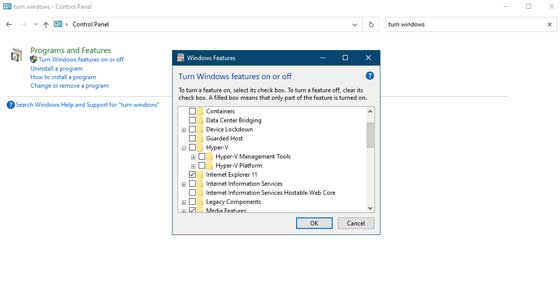
Pilih keduanya lalu Simpan.
Saat kita mengklik OK, sistem akan mulai bekerja dengan mencari file sistem yang diperlukan untuk mengaktifkan virualisasi.
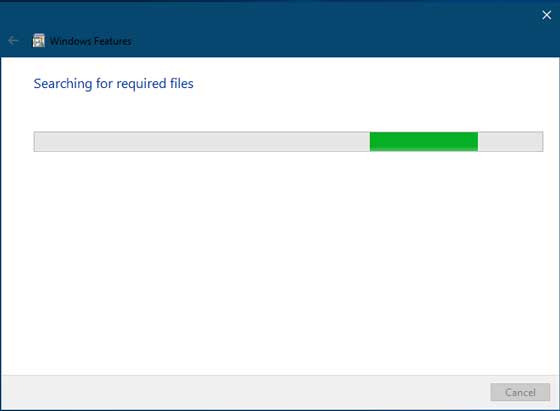
Anda juga akan menemukan opsi Windows Sandbox di menu Windows Features ini. Anda juga dapat mengaktifkannya pada saat yang bersamaan pula.
Selain dengan masuk kedalam Turn Windows features on or off, fitur Hyper-V ini juga bisa diaktifkan dengan menggunakan Command Prompt atau PowerShell.
Baca: Cara Uninstal Microsoft Edge Berbasis Chromium di Windows 10
MENGAPA SIMULASI?
Fitur virtualisasi atau Hyper-V dirancang untuk para pengguna profesional, pengembang, dan programmer.
Itulah yang menjadi salah satu alasan mengapa VM ini tidak tersedia untuk para pengguna rumahan/ biasa.
Mengaktifkan fitur itu sendiri cukup mudah dan tidak membutuhkan waktu lama.
Meskipun persyaratan sistem yang diminta cukup rendah, kami sangat merekomendasikan kepada Anda untuk meningkatkan komputer Anda dengan RAM tambahan.
Hal itu akan membuat instalasi sistem operasi utama dan virtual dapat bekerja dengan lancar.
TENTANG KAMI : Situs yang didedikasikan sebagai tempat untuk belajar Soal CPNS, Psikotes dan Blogging. Informasi terkini tentang Drakor terbaru, Loker, Lifestyle dan Teknologi. Terus ikuti kami untuk update artikel terbaru, atau ikuti kami di Facebook dan Twitter.


Posting Komentar untuk "Apa Itu Virtualisasi di Windows 10 dan Bagaimana Cara Mengaktifkannya"